
Riferimenti misti in Excel (Sommario)
- Introduzione al riferimento misto in Excel
- Esempi di riferimento misto in Excel
Introduzione al riferimento misto in Excel
Il riferimento è una delle funzionalità importanti di Excel che aiuta mentre lavoriamo con le operazioni di Excel usando le formule. Riferimento misto, il nome stesso dice che è una combinazione di riferimenti. La combinazione include riferimento relativo e riferimento assoluto.
Si dovrebbe avere familiarità con il riferimento relativo e assoluto per comprendere e lavorare con il riferimento misto. Quindi, prima vedremo qual è il riferimento relativo e ciò che è un riferimento assoluto, come possiamo usarlo nelle formule e tutti vedremo con esempi correlati.
Esempi di riferimento misto in Excel
Ecco gli esempi di lavoro di riferimento relativo e assoluto con riferimento misto in Excel forniti di seguito.
Puoi scaricare questo modello Excel di riferimento misto qui - Modello Excel di riferimento mistoEsempio n. 1 - Riferimento relativo
Per impostazione predefinita, il riferimento in Excel lo considererà come riferimento relativo. Il riferimento è nulla se si inserisce "= A1" nella cella B1, quindi si fa riferimento a A1 in B1. Vediamo un esempio per capire il riferimento relativo.
Considera lo screenshot seguente delle entrate e delle spese da gennaio a maggio.

Ora vogliamo calcolare i contanti rimasti dopo le spese pagate dai guadagni. Possiamo ottenerlo con la semplice formula di sottrazione delle spese dai guadagni. Basta inserire la formula accanto alle spese per trovare i contanti rimanenti ogni mese.
Osserva lo screenshot qui sotto Ho inserito la formula accanto alle spese che puoi trovare dalla barra della formula.
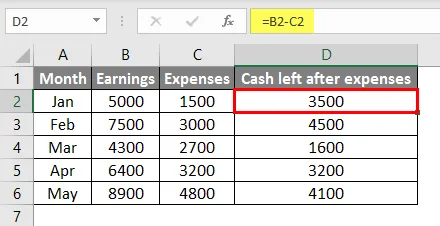
Se osserviamo che la formula in D2 è B2-C2 significa che D2 si riferisce alla combinazione di B2 e C2. Quando trasciniamo la formula sulle linee di fondo prenderà simile a D2, ciò significa che per D2 ha preso riferimento da B2 e C2 in modo simile per D3 prenderà riferimento da B3 e C3, per D4 prendi riferimento da B4 e C4 e così via.
Possiamo osservare gli screenshot correlati per altri mesi. Lo screenshot seguente è relativo a D3 che si riferisce a B3 e C3.
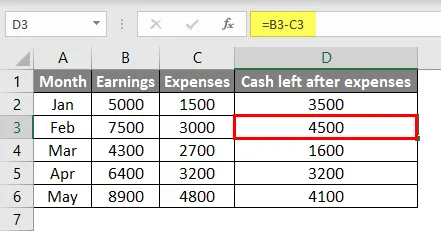
Schermata relativa a D4 che si riferisce a B4 e C4.
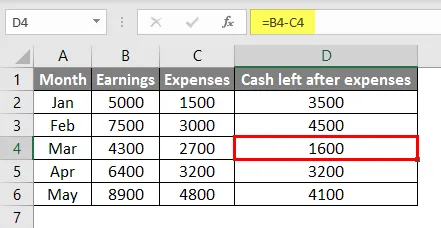
Ciò significa che la formula considererà sempre lo stesso riferimento uguale alla prima formula in relazione a ciò. Spero che tu abbia avuto l'idea di quale riferimento relativo dove possiamo usare.
Esempio n. 2 - Riferimento assoluto
Considera lo stesso esempio per comprendere anche il riferimento assoluto. Consideriamo dallo screenshot sopra che abbiamo entrate e spese, supponiamo che abbiamo fissato le spese di affitto, oltre alle spese disponibili nella tabella.
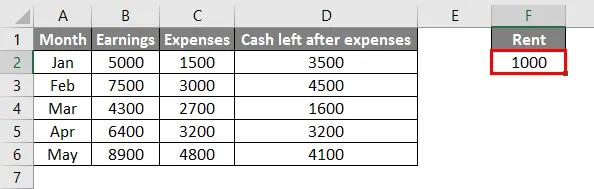
Nell'eccellenza sopra menzionata, abbiamo menzionato l'affitto in una sola cella che è F2. Ora dobbiamo modificare la formula nella colonna D per sottrarre l'affitto dal “denaro residuo delle spese”.

Osserva lo screenshot che abbiamo sottratto F2 dal risultato di B2-C2. Trascina la formula anche sulle altre celle.
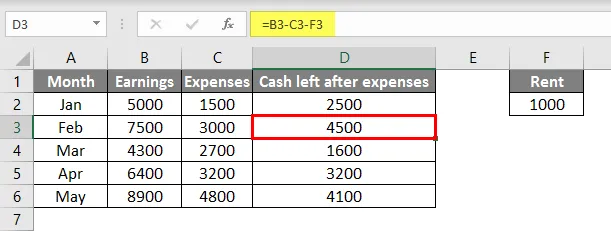
Ho trascinato la formula ma i risultati non cambiano ancora perché nella cella D2 abbiamo sottratto F2 come spiegato precedentemente per impostazione predefinita Excel prenderà il riferimento relativo, quindi ha preso F3 per la formula in D3 in modo simile F4 in D4. Ma non abbiamo alcun valore nelle celle F3, F4, F5 e F6 che è la ragione per cui considera quelle celle come zero e non ha influenzato i risultati.
Come possiamo risolverlo senza trascinare l'affitto sulle celle F3, F4, F5 e F6. Qui il riferimento assoluto aiuta a ottenere i risultati corretti senza trascinare l'affitto.
È molto semplice creare il riferimento assoluto, dobbiamo solo fare clic sulla formula e selezionare la cella F2 e fare clic su D2, quindi verrà creato il riferimento assoluto.

Se $ viene applicato sia per l'indice di colonna F che per l'indice di riga 2, il riferimento assoluto è a livello di cella. Ora trascina la formula in D3, D4, D5 e D6 e guarda come cambiano i risultati.
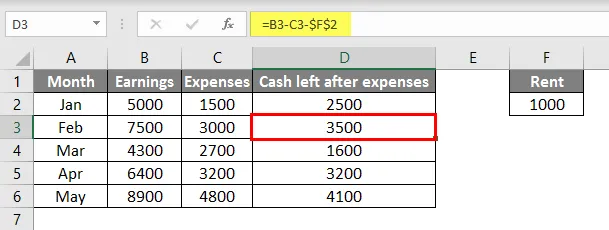
Osservare la formula nella cella D3 è $ F $ 2 solo dopo aver trascinato la formula. Poiché è bloccato a livello di cella, prenderà riferimento solo da F2. Questo è l'uso di riferimento assoluto. Questo prenderà il riferimento dall'indice bloccato.
Esempio n. 3 - Riferimento misto
Come accennato in precedenza nel riferimento misto useremo sia il riferimento relativo sia il riferimento assoluto. Vediamo come possiamo usare entrambi usando lo stesso esempio.
Considera i dati nel formato seguente come mostrato nello screenshot.

Dalla tabella sopra, dobbiamo trovare la percentuale di guadagni di ogni mese rispetto al "Totale" di guadagni di 5 mesi allo stesso modo, percentuali per le spese e contanti lasciati dopo le spese.
Se non è ancora chiaro, dobbiamo scoprire la percentuale del 5000 sul totale dei guadagni di 5 mesi 32100.
Ora nella tabella vuota in basso, dobbiamo trovare la percentuale per ogni cella.
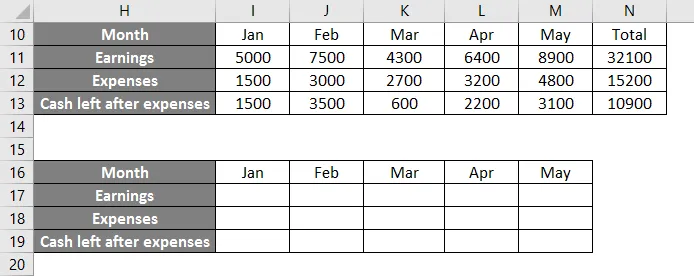
La formula per trovare la percentuale è divisa i guadagni di gennaio per un totale di 32100.

Se osservi, ho usato il riferimento assoluto perché le entrate di tutti i mesi dovrebbero essere divise solo per il totale. Ora possiamo trascinare la formula fino al mese di maggio.
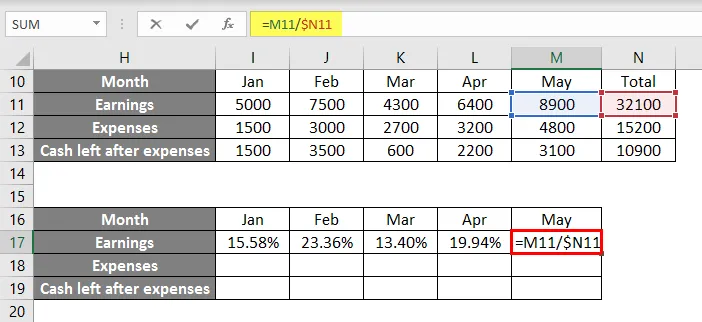
Ora trascina anche le formule verso il basso.
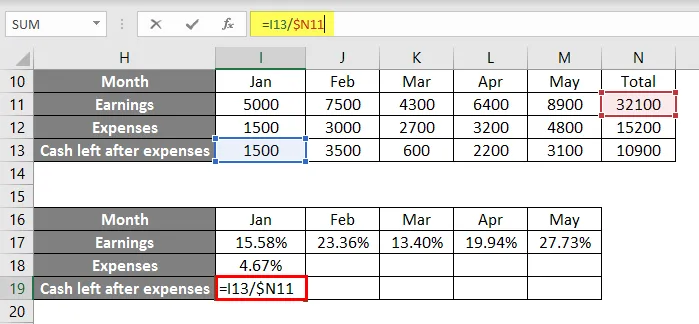
Se osserviamo ancora che la formula per le spese sta prendendo solo un totale di guadagni, ma in realtà dovrebbe prendere un totale di spese di 15200. Per questo, dobbiamo creare un riferimento a livello di colonna da solo non richiesto a livello di riga.
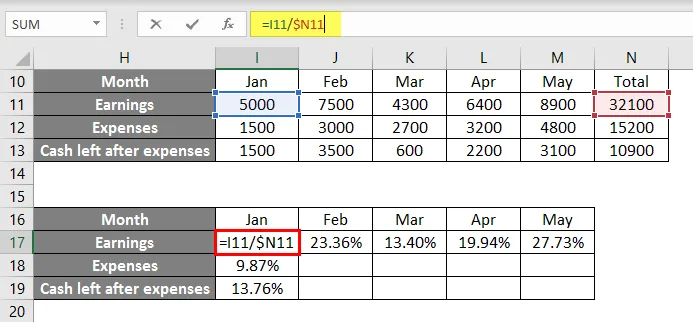
Osserva che il simbolo $ formula è disponibile in N non nell'indice di riga 11. Apporta le modifiche sempre alla prima formula, quindi trascina le altre celle.

Ovunque la formula sta raccogliendo correttamente. Se osserviamo, abbiamo eseguito il riferimento assoluto nelle operazioni di riga e il riferimento relativo nelle operazioni di colonna. Spero ora sia chiaro come eseguire riferimenti misti e in quali aree sarà utile.
Cose da ricordare
- Il riferimento misto è una combinazione di riferimento relativo e riferimento assoluto.
- Il riferimento relativo è un riferimento predefinito in Excel mentre si fa riferimento a qualsiasi cella nelle operazioni Excel. In quest'altra cella prenderà un riferimento simile alla prima formula.
- Un riferimento assoluto è un altro tipo in cui prenderà il riferimento come fisso ovunque incolliate la formula.
- Per creare un riferimento assoluto, selezionare il riferimento di cella e fare clic su F4, quindi il simbolo $ verrà aggiunto all'indice di riga e all'indice di colonna.
- Il riferimento misto è una combinazione di entrambi, pertanto in questo possiamo applicare un riferimento assoluto al solo indice di colonna o al solo indice di riga.
- $ A1: indica il riferimento creato per l'indice di colonna.
- A $ 1 - Riferimento di mezzi creato per l'indice di riga.
- $ A $ 1 - Significa il riferimento creato per gli indici di riga e colonna.
Articoli consigliati
Questa è una guida al riferimento misto in Excel. Qui discutiamo di come funzionano i riferimenti relativi e assoluti con i riferimenti misti in Excel insieme agli esempi e al modello Excel scaricabile. Puoi anche consultare i seguenti articoli per saperne di più -
- Formula DAY in Excel
- Formula delle dimensioni del campione
- Formula HLOOKUP in Excel
- VALUE Formula in Excel